TẠI SAO MÁY CHIẾU KHÔNG KẾT NỐI ĐƯỢC MẠNG LAN
Xem nhanh
Lỗi không kết nối được mạng LAN?
Đây là một lỗi rất tổng quát có thể bắt nguồn từ nhiều nguyên nhân khác nhau, Không có cách tổng quát để khắc phục lỗi này. Sau đây là những thao tác bạn cần kiểm tra để tìm cách khắc phục lỗi này:1 - Tắt Personal Firewall và Ping thử:
Mặc định WinXP SP2 và Win2k3 SP1 có chức năng Personal Firewall để bảo vệ end-user khỏi sự xâm nhập từ các máy tính khác. Để tắt Personal Firewall:Click phải vào biểu tượng "My Network Place", chọn Properties, Double Click vào biểu tượng cardmạng, chọn Properties, chọn tab Advanced, chọn Settings, chọn nút off.
Sau khi tắt Firewall, bạn hãy Ping thử để xem các máy có Ping được nhau không?
2 - Vào Properties của card mạng, kiểm tra xem có cài "Client For Microsoft Network" và "File and Printer Sharing" chưa?
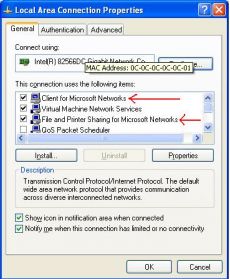
3 - Kiểm tra Service "Work Station" có start chưa? (tromg mục service)
4 - Thử Stop Service "Windows Firewall"
5 - Lỗi "Guest Only": vào Local Security của máy B (máy đích) / security option / Network Access/ chỉnh thành Classic
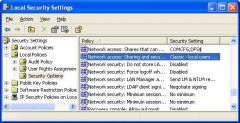
6 - Lỗi Password Trắng: User không được để trắng password.
7 - Lỗi Không Có Quyền Truy Cập Qua Mạng:
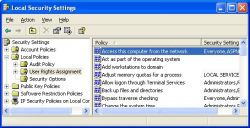
8 - Lỗi Bị Cấm Truy Cập Qua Mạng:
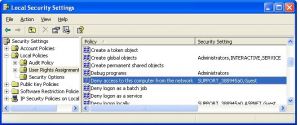
9 - Truy cập được bằng IP, nhưng truy cập bằng tên không được: Lỗi chưa cài WINS
Bạn tham khảo cái này nữa nhé:



_rs1_200x160.jpg)
_rs1_200x160.jpg)

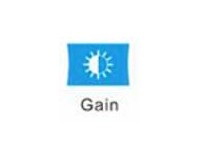
_rs1_200x160.jpg)

_699x523_rs1_200x160.jpg)




_rs1_200x160.jpg)
.jpg)





_cr_380x240.jpg)
_cr_380x240.jpg)
